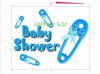Zapnite varovania pred nepriaznivým počasím, aby ste boli o krok pred búrkami.
Kredit za obrázok: Ryan McVay/Digital Vision/Getty Images
Získajte najnovšie aktualizácie počasia nakonfigurovaním miniaplikácie Počasie na svojom zariadení so systémom Android. Operačný systém Android 4.4 obsahuje aplikáciu AccuWeather. Táto aplikácia má pridruženú miniaplikáciu, ktorú si môžete umiestniť na svoju domovskú obrazovku. Po pridaní miniaplikácie na domovskú obrazovku použite jej vstavaný panel Nastavenia na konfiguráciu vzhľadu a fungovania miniaplikácie.
Krok 1
Pridajte si miniaplikáciu Počasie na svoju domovskú obrazovku, ak tam ešte nie je. Ak to chcete urobiť, klepnite a podržte prázdne miesto na domovskej obrazovke a klepnite na „Widgety“. V prípade potreby prechádzajte dostupnými miniaplikáciami, kým nenájdete miniaplikáciu Počasie. Klepnite na miniaplikáciu „Počasie“ a presuňte ju na miesto na domovskej obrazovke, kde ju chcete zobraziť. Je to pomerne veľký widget, takže na správne zobrazenie potrebuje trochu miesta.
Video dňa
Krok 2
Klepnite na odkaz „Klepnutím sem pridáte mesto“ a vyberte miesto, pre ktoré chcete sledovať počasie. Keď vyberiete svoju polohu, aplikácia automaticky získa najaktuálnejšie údaje o predpovedi a zobrazí ich na vašej domovskej obrazovke.
Krok 3
Klepnutím kdekoľvek na miniaplikáciu Počasie načítajte aplikáciu AccuWeather. Tu si môžete pozrieť miestne predpovede na nasledujúcich sedem dní.
Krok 4
Klepnite na ikonu „Menu“ v pravom hornom rohu a klepnutím na „Nastavenia“ načítajte obrazovku nastavení.
Krok 5
Nakonfigurujte požadované nastavenia. Klepnutím na pole „Jednotka“ zmeníte predvolenú jednotku teploty. Klepnutím na „Automatické obnovenie“ aktualizujte, ako často vaše zariadenie Android aktualizuje prognózy. Môžete tiež prispôsobiť, či sa miniaplikácia automaticky obnoví pri otvorení, či sa má obnovovať vôbec, ak ste v roamingu, transparentnosť miniaplikácií a či chcete dostávať upozornenia na blížiace sa nepriaznivé podmienky počasie.
Krok 6
Klepnutím na ikonu „Nastavenia“ v ľavom hornom rohu uložíte zmeny a vrátite sa na hlavnú obrazovku AccuWeather.
Tip
Ak služby určovania polohy nie sú zapnuté pri prvom nastavení miniaplikácie Počasie, zobrazí sa dialógové okno so žiadosťou o zapnutie údajov o polohe. Ak chcete povoliť služby určovania polohy, postupujte podľa pokynov na obrazovke.
Ak klepnete na „Klepnutím sem pridáte mesto“ a miniaplikácia nenájde vašu polohu automaticky, zadajte svoju požadované miesto v poli „Hľadať“ a potom klepnite na svoju polohu v zozname vyhľadávania výsledky.
Ak nie ste spokojní so stupňom prispôsobenia povoleným miniaplikáciou počasia pre Android, máte k dispozícii ďalšie možnosti. Niekoľko bezplatných miniaplikácií a aplikácií pre počasie je k dispozícii na stiahnutie z obchodu Google Play. V sekcii Zdroje nájdete odkazy na niektoré z najlepšie hodnotených aplikácií a widgetov počasia.
Pozor
Informácie v tomto článku sa týkajú zariadení s operačným systémom Android 4.4. Môže sa mierne alebo výrazne líšiť od iných verzií alebo produktov.